Содержание
- 2. Мультимедиа § 37. Введение
- 3. Что такое мультимедиа? Мультимедиа — это использование различных форм представления информации (текст, графика, анимация, звук, видео
- 4. Устройства мультимедиа DVD-дисководы видеокарты, содержащие мощные процессоры и оперативную память звуковые карты звуковые колонки микрофон MIDI
- 5. Технологии мультимедиа Технология — способ изготовления некоторого продукта из исходных материалов. приём и обработка телевизионного сигнала
- 6. Программные средства мультимедиа мультимедийные приложения энциклопедии интерактивные обучающие курсы компьютерные игры тренажёры рекламные ролики компьютерные презентации
- 7. Что такое презентация Компьютерная презентация — это набор изображений (слайдов), которые сменяют друг друга по команде
- 8. Что такое слайд? слайд-пленка слайд слайд в рамке проектор
- 9. Содержание презентации введение основная часть заключение кратко: о чём вы будете говорить кратко: о чём вы
- 10. Текст на слайде Лисица Лиса, или лисица — общее название нескольких видов млекопитающих семейства псовых. Лишь
- 11. Выбор дизайна («темы») PowerPoint: OpenOffice Impress: Файл – Создать – Шаблоны «Тема» (шаблон): цвета набор шрифтов
- 12. Выбор цветов Цветовой круг: тёплые цвета беспокойство увеличение пульса стресс холодные цвета спокойствие уверенность снижение пульса
- 13. Выбор цветов 2 цвета: напротив друг друга (дополнительные) + чёрный + белый 3 цвета: под углом
- 14. Выбор цветов фон, заголовок, текст, выделенный текст paletton.com color.adobe.com/ru/create/color-wheel Подбор цветов:
- 15. Мультимедиа § 38. Работа со слайдом
- 16. Макеты всё сами Макет – это заготовка, которая задаёт расположение элементов на слайде. таблица рисунок диаграмма
- 17. Расположение элементов на слайде не более 7 элементов все должно быть хорошо видно текст должен хорошо
- 18. Выравнивание
- 19. Текст на слайдах кегль заголовков ≥ 32 пт кегль текста ≥ 24 пт рубленые шрифты: Arial,
- 20. Списки маркированный порядок не важен нумерованный порядок важен
- 21. Выравнивание по ширине влево
- 22. Выравнивание Зачем выравнивают текст по левой границе?
- 23. Выравнивание Зачем нужны маркеры?
- 24. Сочетания цветов низкий контраст «текст-фон»
- 25. Текст и фон плашка – область, залитая одним цветом
- 26. Чек-лист (проверочный лист) На слайде не более 7– 9 объектов? На слайде есть поля? Элементы на
- 27. Добавление объектов на слайд PowerPoint: по щелчку при наведении мыши
- 28. Добавление объектов на слайд PowerPoint: Надпись в рамке WORDART Лучше WMV, MPG, MP4 Лучше WAV, MID,
- 29. Мультимедиа § 39. Анимация
- 30. Что такое анимация? Анимация (фр. animation — оживление) – это оживление изображения на экране. Анимация —
- 31. Последовательное появление объектов Котики Изменение цвета текста, фона, линий… Собачки
- 32. Последовательное появление объектов Сайт ВКонтакте попросил снова ввести логин и пароль. Что вы сделаете? Введу, раз
- 33. Китай 93 петафлопс 40960 проц. 10,7 млн ядер Китай 34 петафлопс 32000 проц. 3,1 млн ядер
- 34. Иллюстрация процесса
- 35. Как сделать анимацию? PowerPoint: Анимация для выделенного объекта: вход выход выделение (изменение свойств) перемещение Impress: Демонстрация
- 36. Мультимедиа § 40. Презентация с несколькими слайдами
- 37. Работа со слайдами PowerPoint: Ctrl+M Impress: Вставка – Вставить слайд ПКМ Панель «Слайды» ЛКМ ЛКМ+Ctrl =
- 38. Единый стиль оформления слайдов одинаковые цвета одинаковый набор шрифтов заголовки расположены в одинаковых местах
- 39. Переходы между слайдами PowerPoint: эффекты перехода Звук по щелчку или по времени
- 40. Сортировщик слайдов Impress: панель Сортировщик слайдов
- 41. Показ презентации Impress: Демонстрация F5 – с первого слайда Shift+F5 – с текущего слайда PowerPoint: только
- 42. Конец фильма ПОЛЯКОВ Константин Юрьевич д.т.н., учитель информатики ГБОУ СОШ № 163, г. Санкт-Петербург [email protected] ЕРЕМИН
- 44. Скачать презентацию





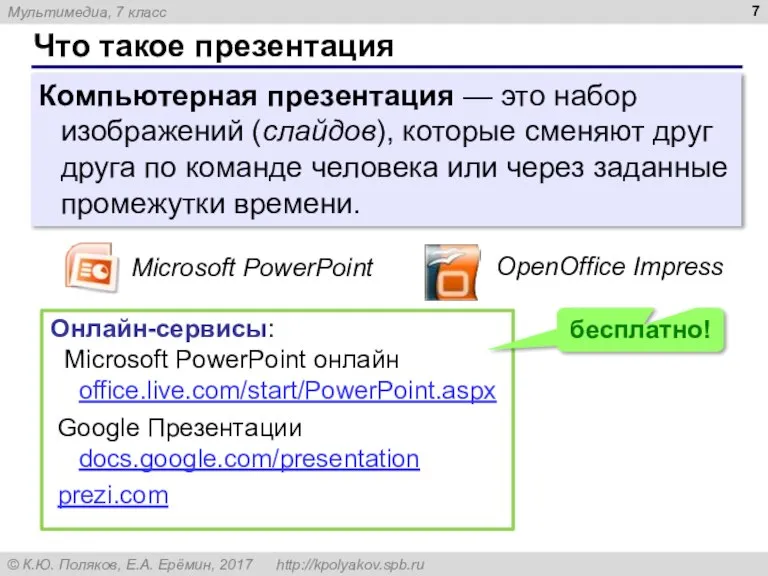

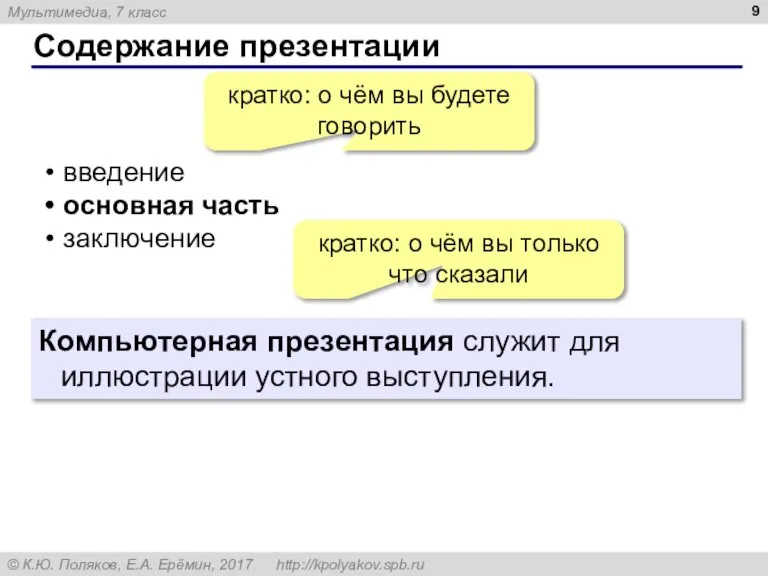

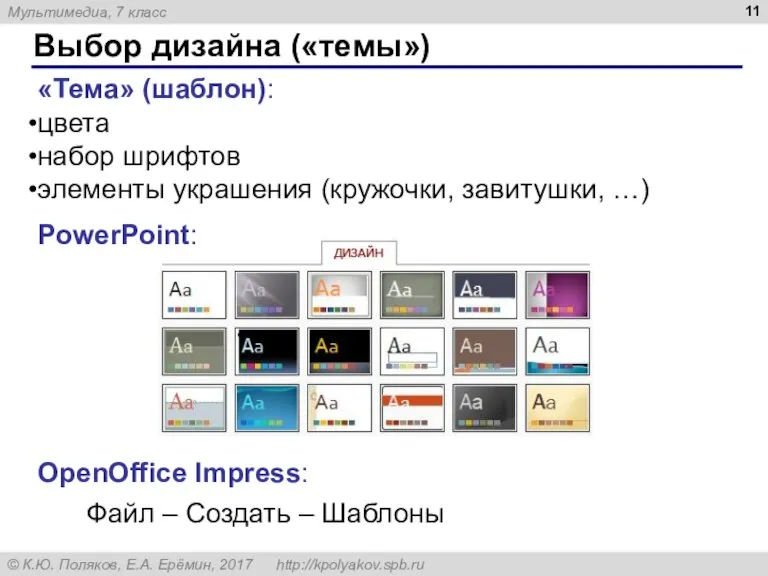
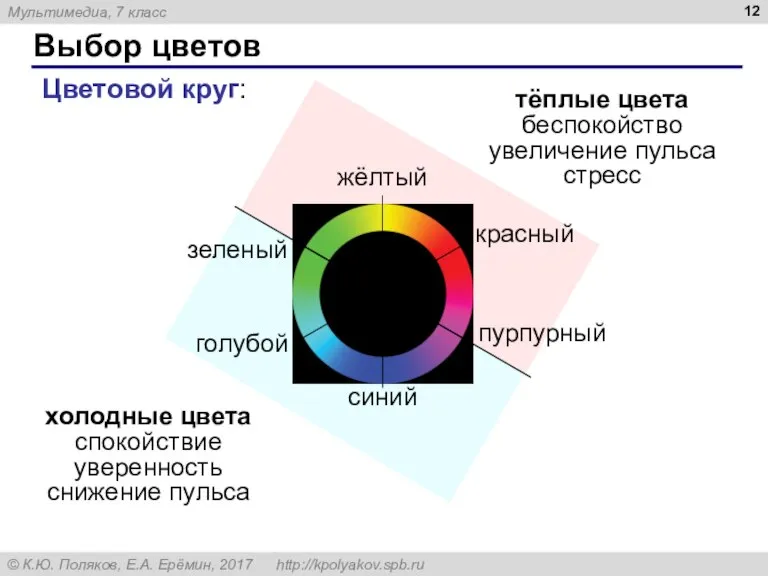
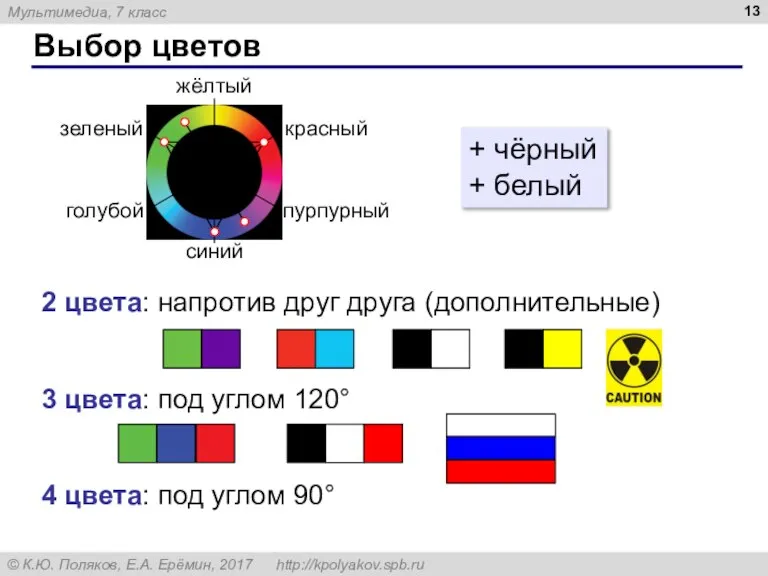
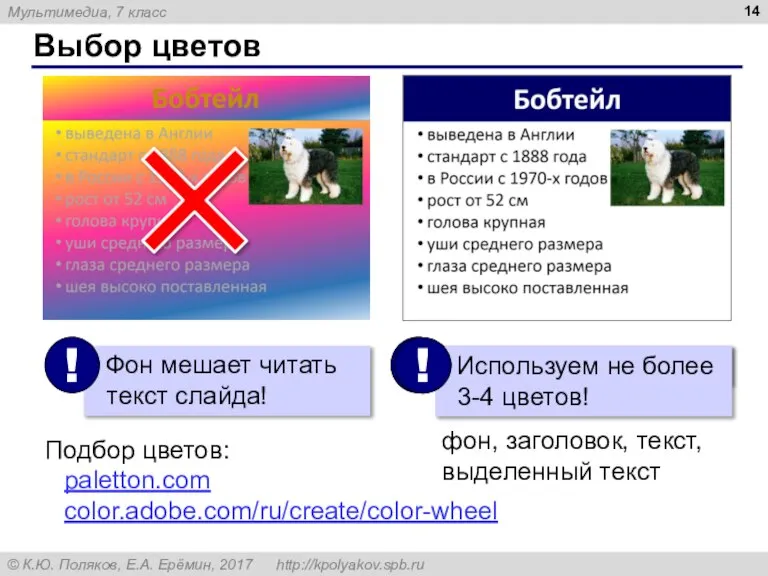

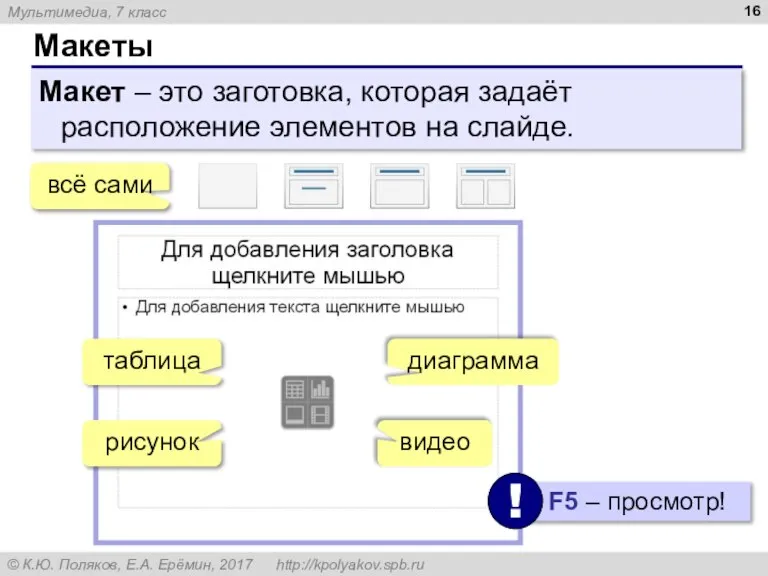


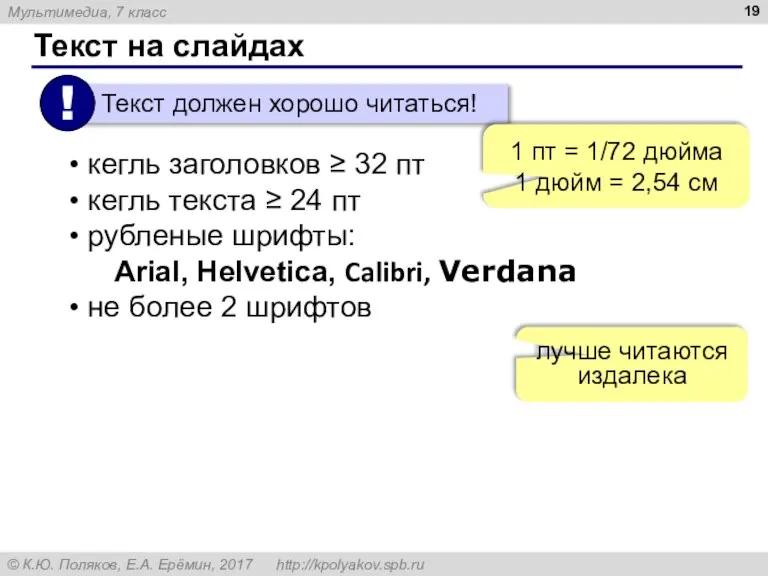
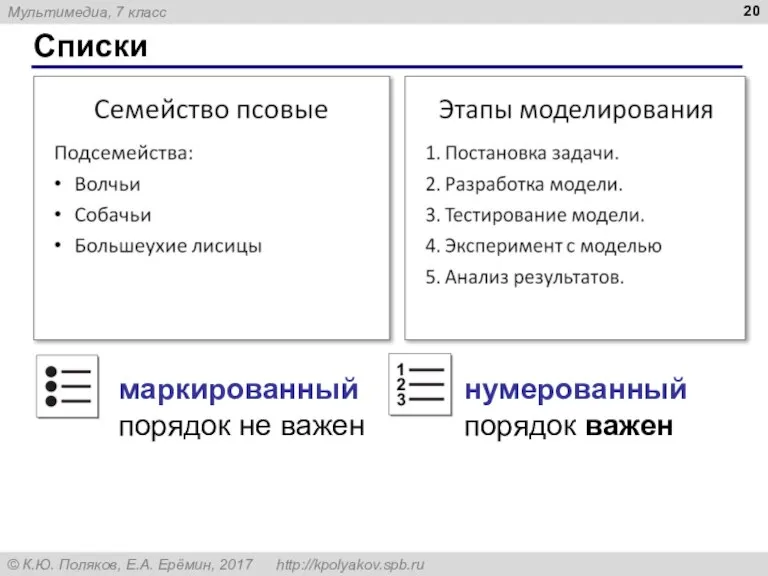
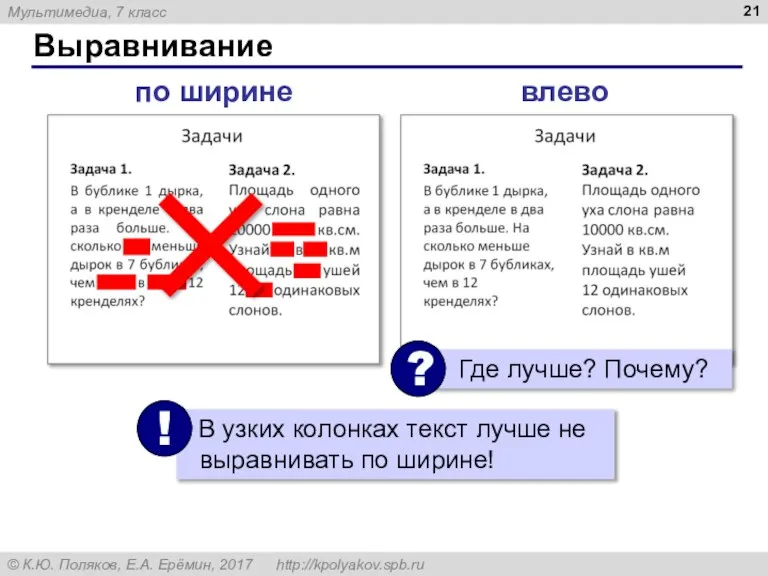
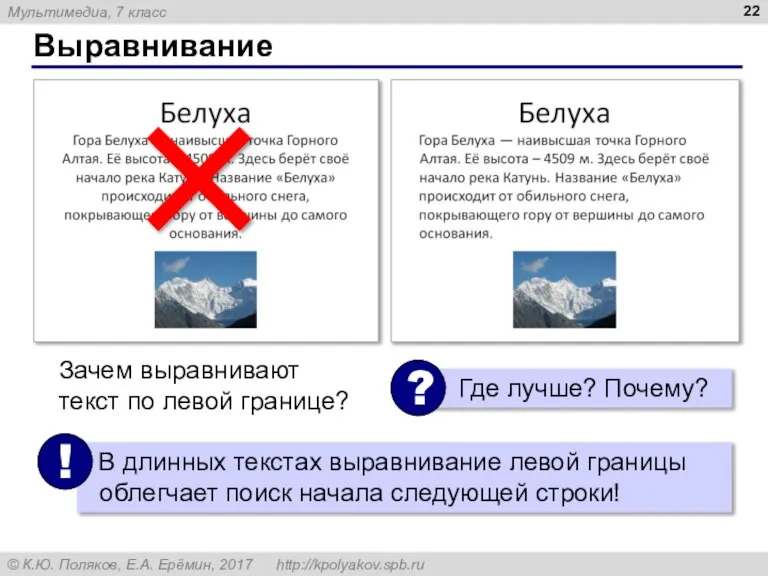
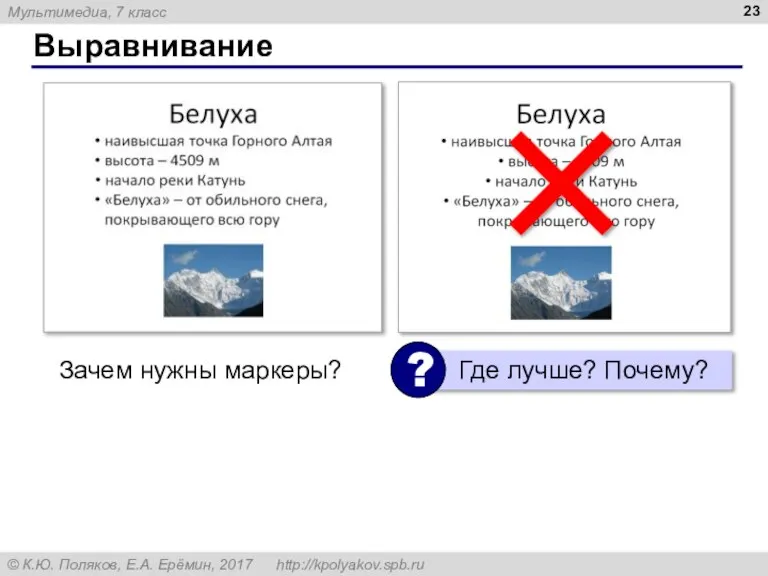
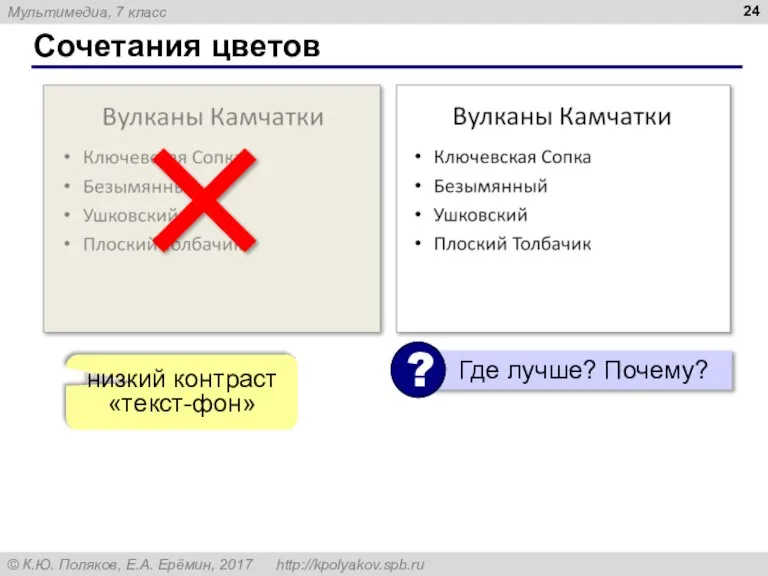


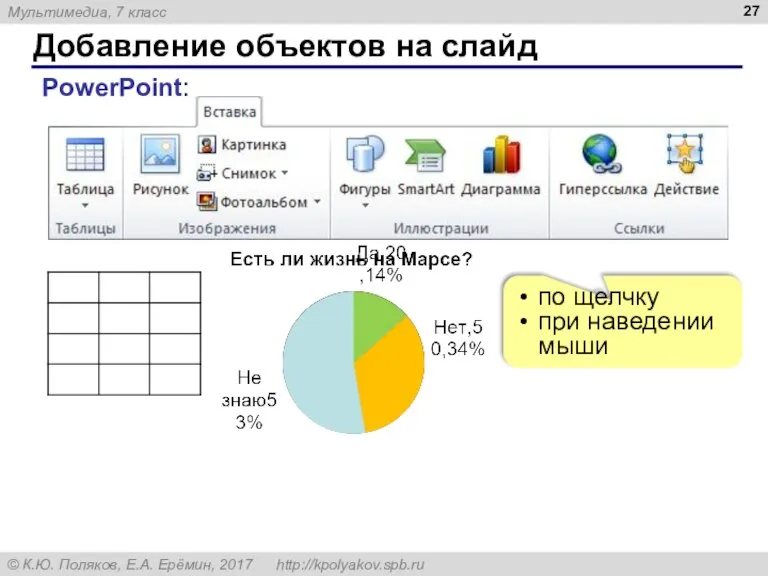



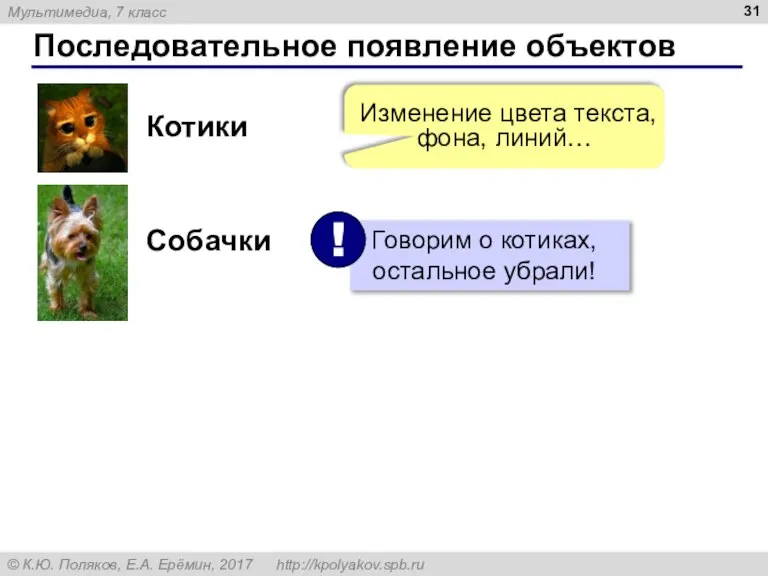
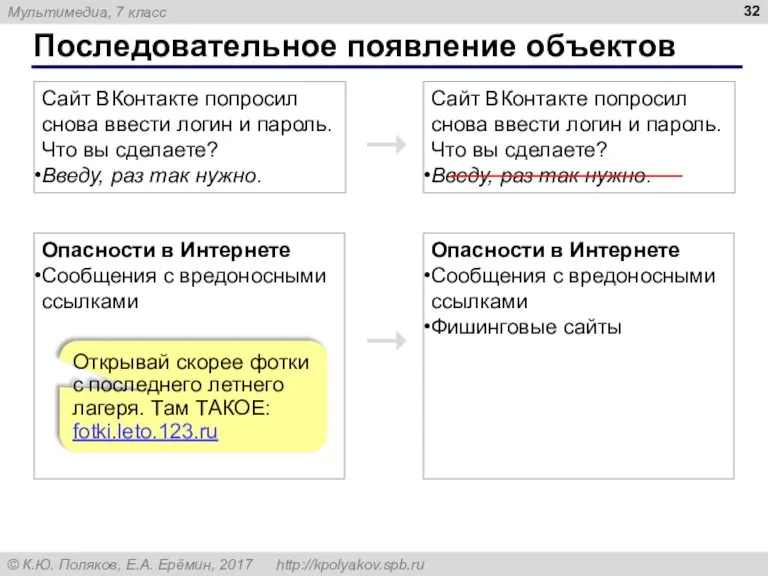

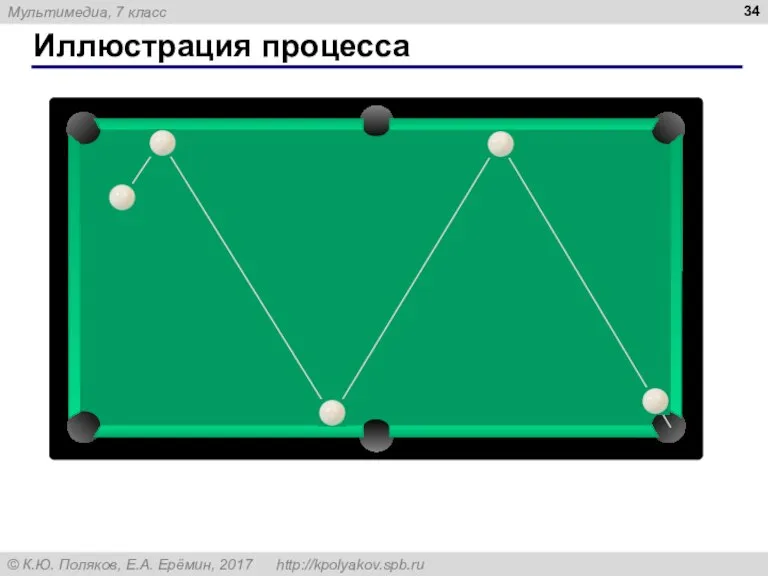
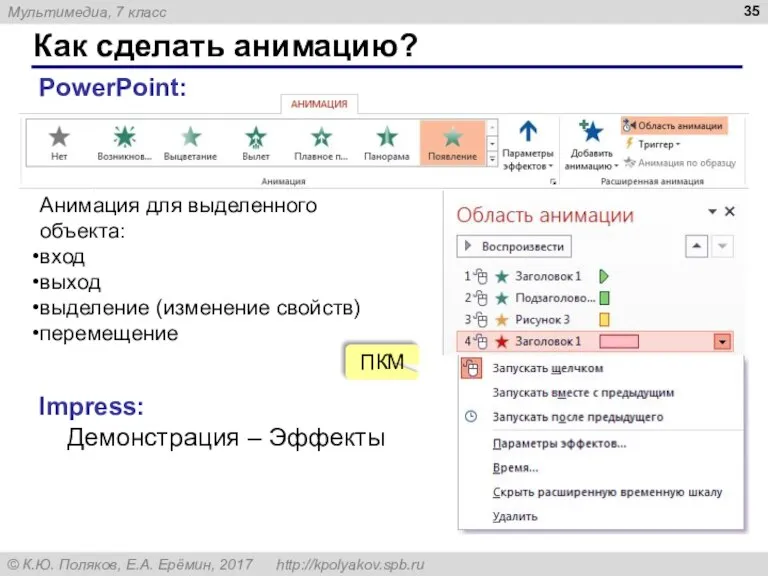



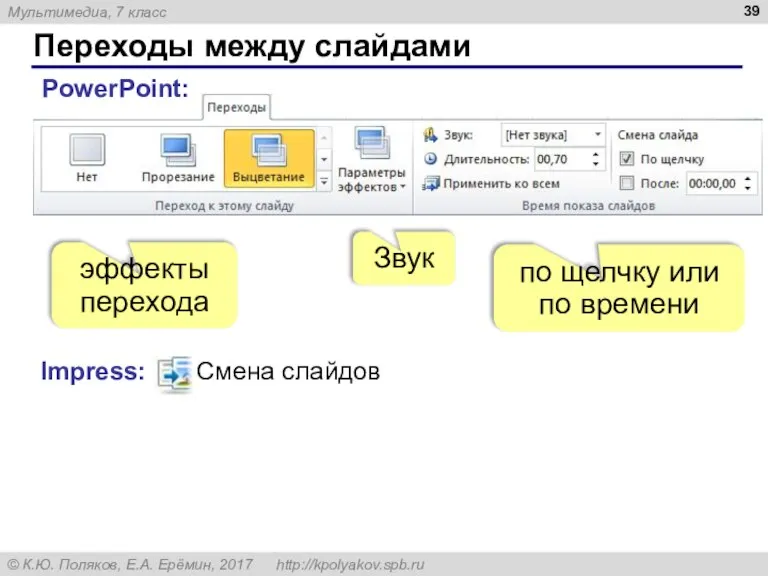
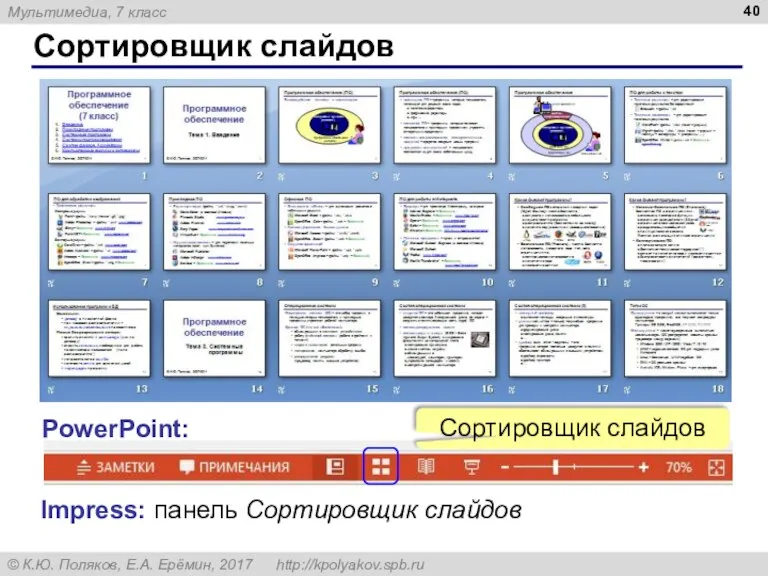
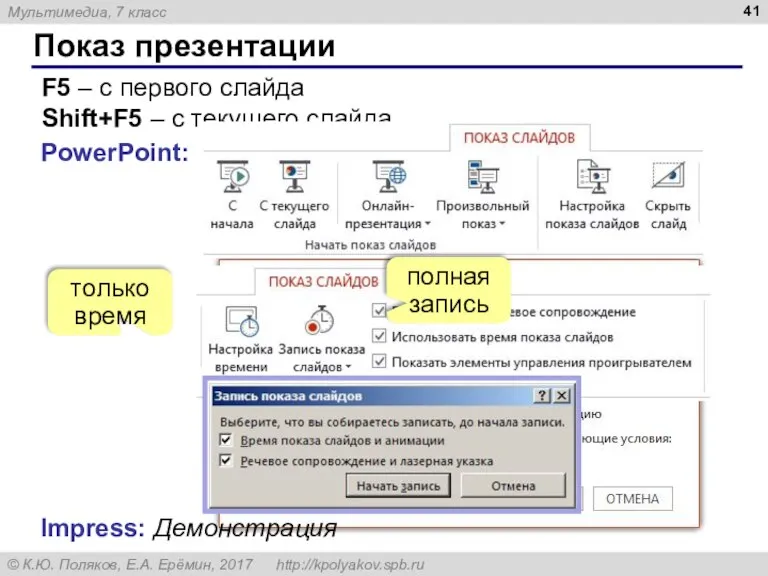
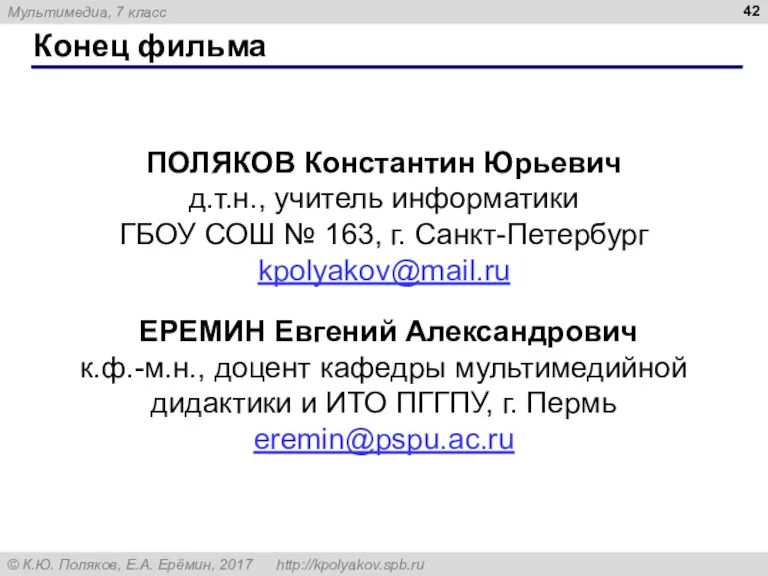
 Компьютеры и программы
Компьютеры и программы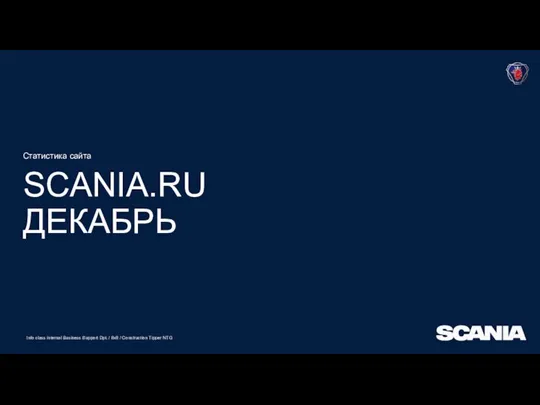 Статистика сайта scania.ru
Статистика сайта scania.ru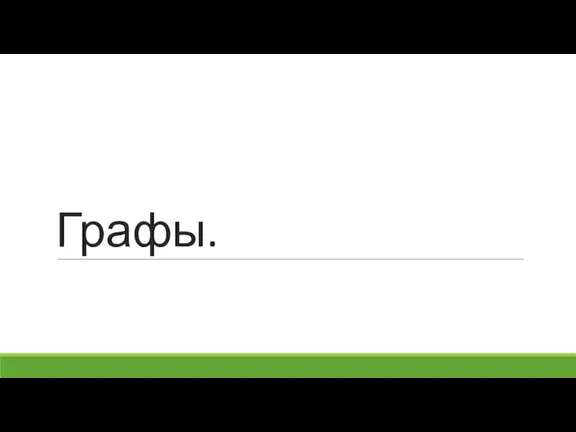 Графы. Задание графа
Графы. Задание графа Texture_mapping (1)
Texture_mapping (1) Lekciya1.2-Viditipiioblastitestirovaniya
Lekciya1.2-Viditipiioblastitestirovaniya Руководство контролера для компании ООО Автозавод ГАЗ
Руководство контролера для компании ООО Автозавод ГАЗ Rasshirenny_algoritm_Evklida
Rasshirenny_algoritm_Evklida Безопасность и компьютер
Безопасность и компьютер Презентация на тему Основные компоненты ПК
Презентация на тему Основные компоненты ПК  Концепция Virtual logistics
Концепция Virtual logistics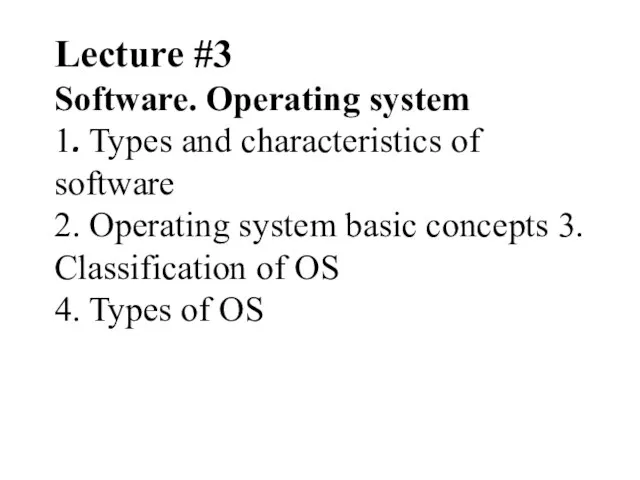 Software. Operating system
Software. Operating system Презентация на тему Адресация и передача информации в сети Интернет
Презентация на тему Адресация и передача информации в сети Интернет  Киберпреступники
Киберпреступники Аналіз трактування медіаосвіти науковцями
Аналіз трактування медіаосвіти науковцями Системы счисления. Кодирование информации
Системы счисления. Кодирование информации Сервер LandPlay
Сервер LandPlay Компьютерные вирусы и антивирусные программы
Компьютерные вирусы и антивирусные программы Библиотека села Ныр
Библиотека села Ныр Повторение и закрепление изученного. Урок информатики в 4 классе
Повторение и закрепление изученного. Урок информатики в 4 классе Информационные технологии и право. Технологии компьютерных преступлений. Меры защиты информационной безопасности
Информационные технологии и право. Технологии компьютерных преступлений. Меры защиты информационной безопасности Программа привлечения блогеров
Программа привлечения блогеров Ввод информации в память компьютера
Ввод информации в память компьютера О Программном обеспечении для 3-д печати. 4-е занятие Клуба ИТР (Клуб Информационных Технологий и Робототехники)
О Программном обеспечении для 3-д печати. 4-е занятие Клуба ИТР (Клуб Информационных Технологий и Робототехники)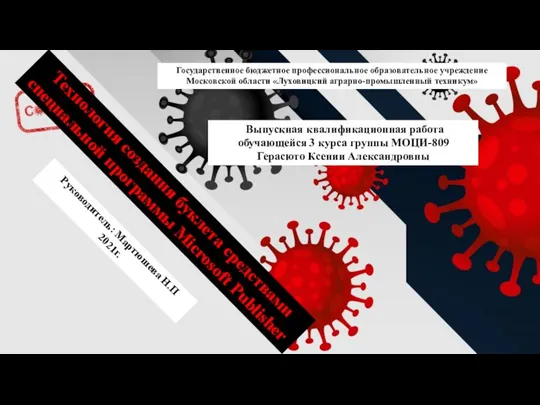 Технология создания буклета средствами специальной программы Microsoft Publixher
Технология создания буклета средствами специальной программы Microsoft Publixher ИиОИТ 2019. Лекция 2. Информация и ее свойства_2020 (1)
ИиОИТ 2019. Лекция 2. Информация и ее свойства_2020 (1)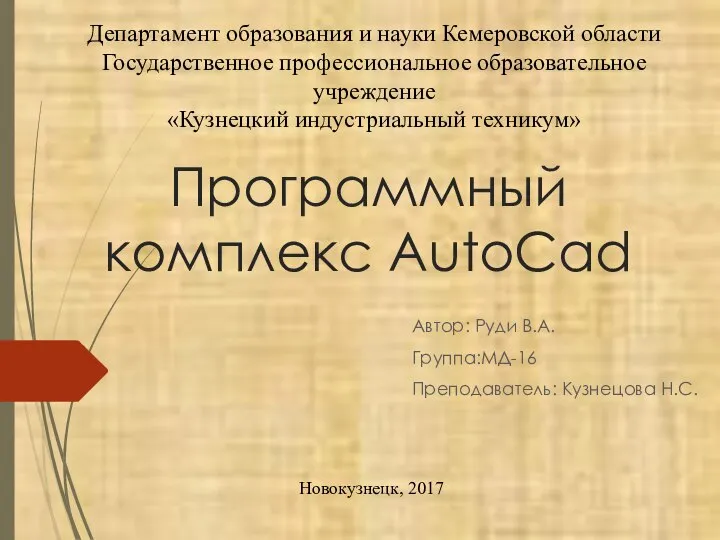 Программный комплекс AutoCad
Программный комплекс AutoCad Построение диаграмм
Построение диаграмм Программирование циклов
Программирование циклов